OCNモバイルONEで契約すると、OCNメールを利用することができます。
GメールやEメールアプリでも利用できますが、この記事では「CosmoSia」というメールアプリを利用して設定します。
OCNモバイルONEのメール設定方法~メールアプリCosmoSia~
Google Play ストアでアプリをインストール
Google Play ストアでCosmoSiaを検索⇒インストール
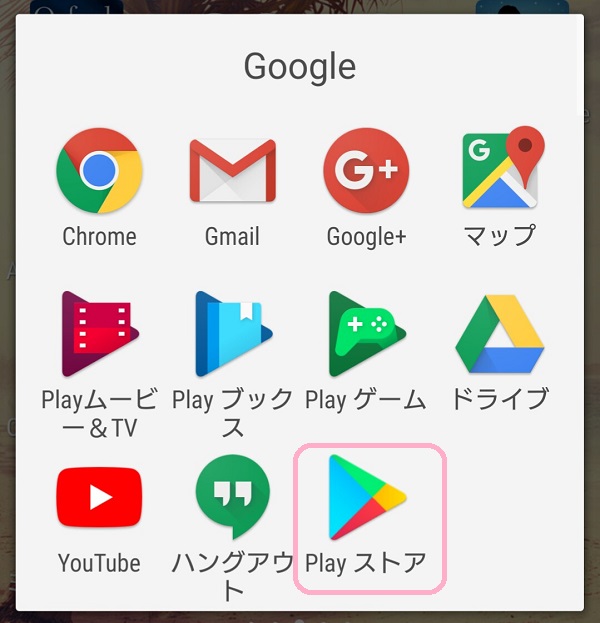
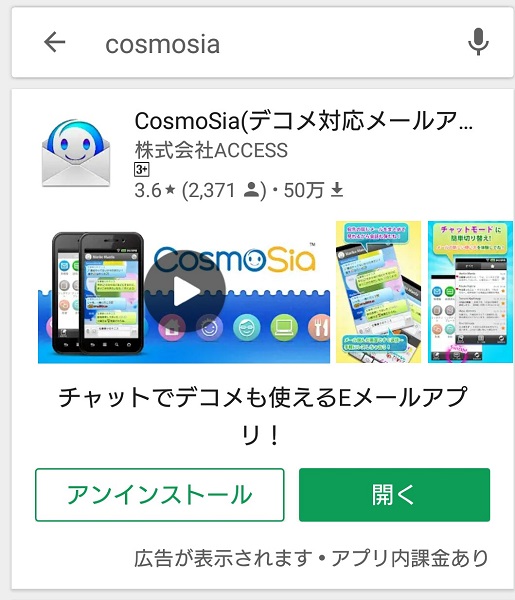
アカウント設定
・アプリを開く
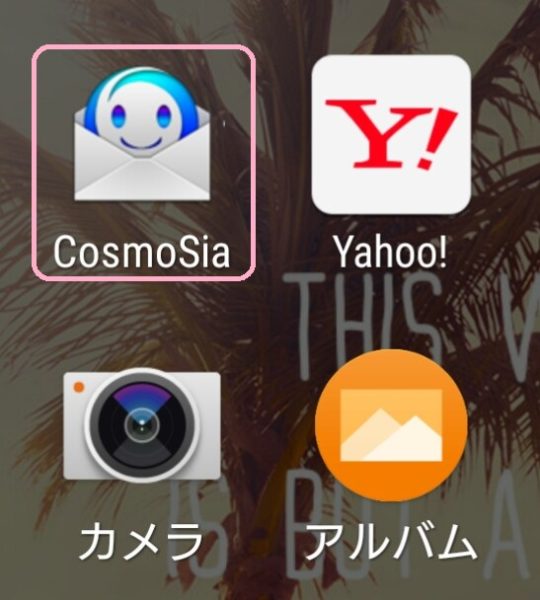
・右上の3つの点を押す
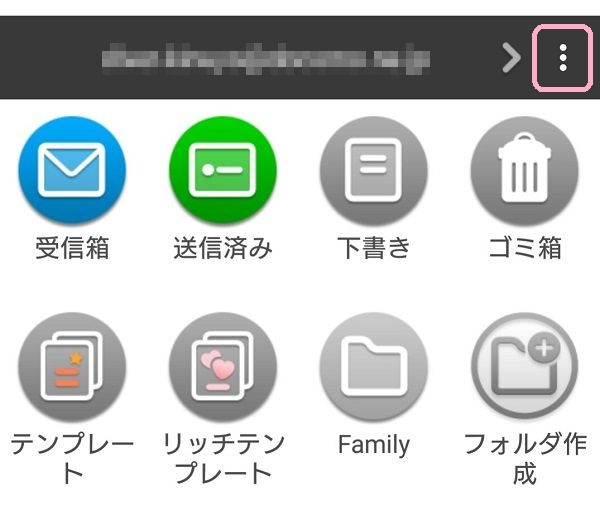
・アカウント選択を選択
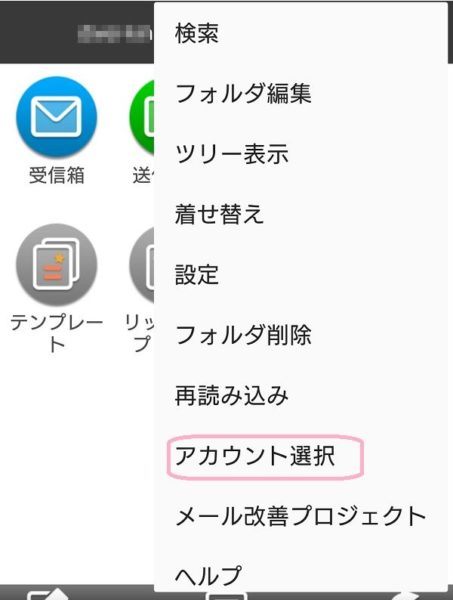
・新しいアカウントを追加をクリック

・サービスを選択⇒一番下の”その他”を選択
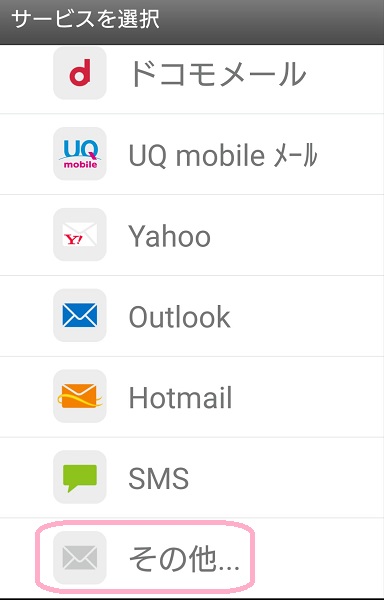
・プロトコルを選択⇒下の”POP3”
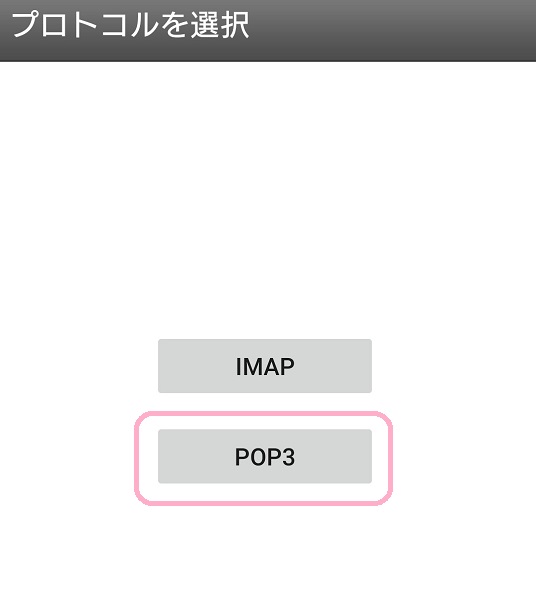
サーバ設定
基本設定
・アカウント名
送信相手に分かりやすい名前
・メールアドレス
@以降もすべて(ocn.ne.jpまで)
POP3サーバ設定
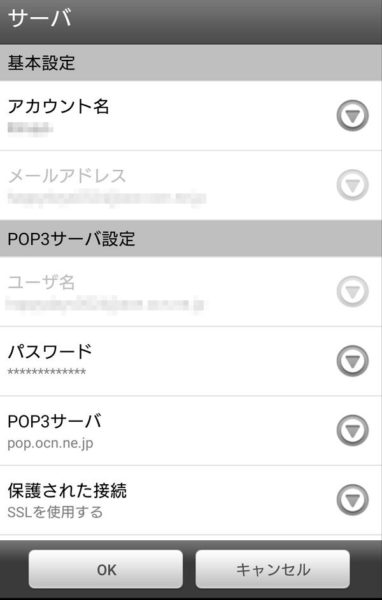
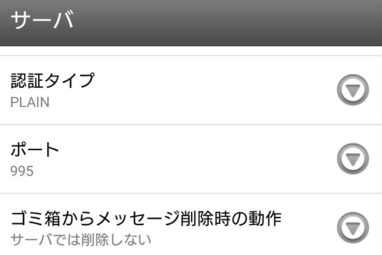
・ユーザ名
メールアドレスをすべて入力
・パスワード
メールパスワード
・POP3サーバ
pop.ocn.ne.jp
・保護された接続
SSLを使用する
・認証タイプ
PLAIN
・ポート
995
・ゴミ箱からメッセージ削除時の動作
サーバでは削除しない
SMTPサーバ設定
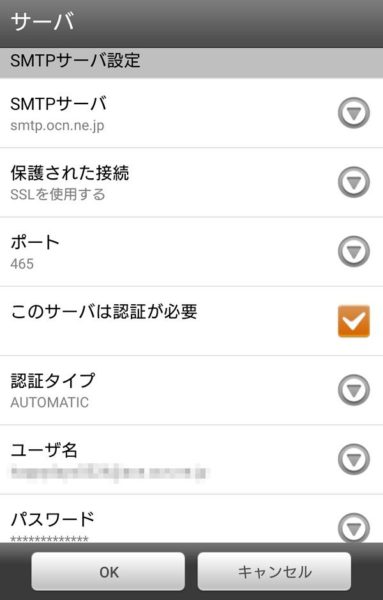
・SMTPサーバ
smtp.ocn.ne.jp
・保護された接続
SSLを使用する
・ポート
465
・このサーバは認証が必要
チェックを入れる
*認証タイプ
AUTOMATIC
*ユーザ名
メールアドレスをすべて入力
*パスワード
メールパスワード
ここまで設定するとメールの送受信ができるようになります♬
CosmoSiaの機能や設定方法
ホーム画面のモード切替
「CosmoSia」のホーム画面では、2つのモードがあります。
フォルダが並んでいるモード
キャリアメールなどでよく見るフォルダが並んでいるモード
ツリー表示
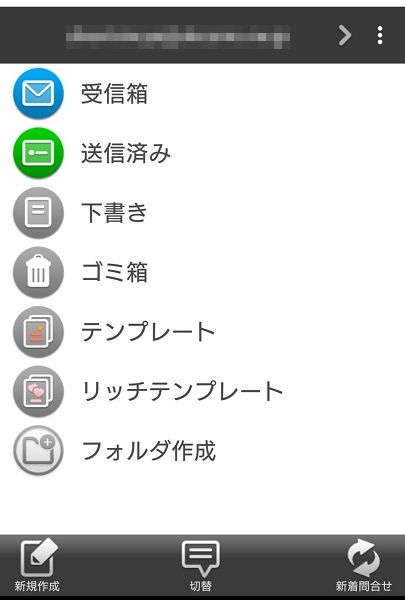
右上の3つの点を押すとグリッド表示にも切り替えられます。
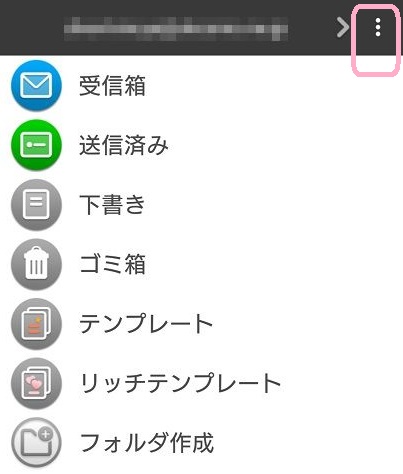
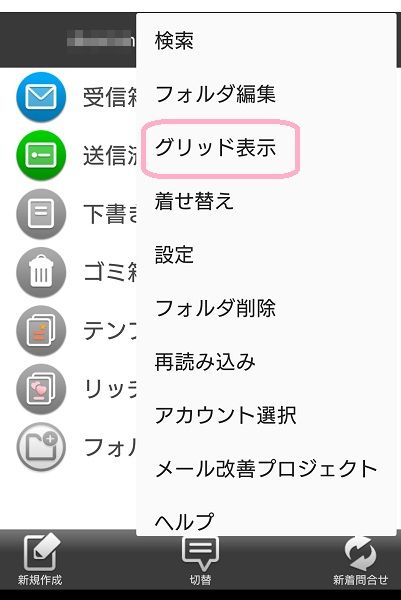
グリッド表示
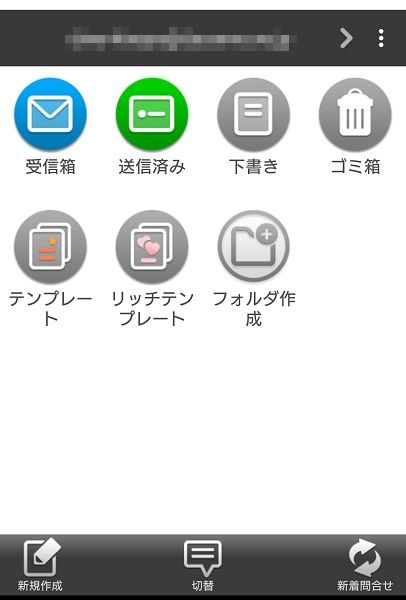
チャットモード
ホーム画面下の真ん中の”切替”をクリックするとモードが変わります!
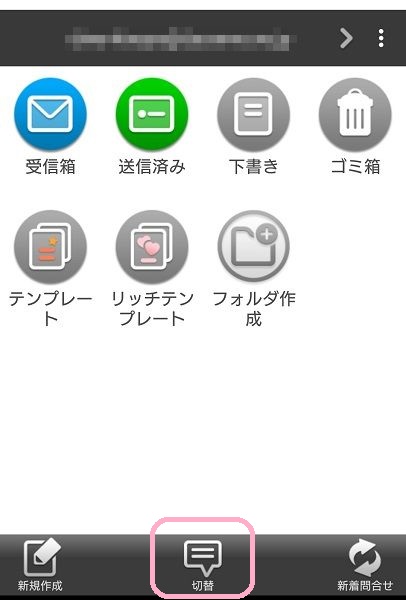
このような画面で見たい箇所をクリックすると
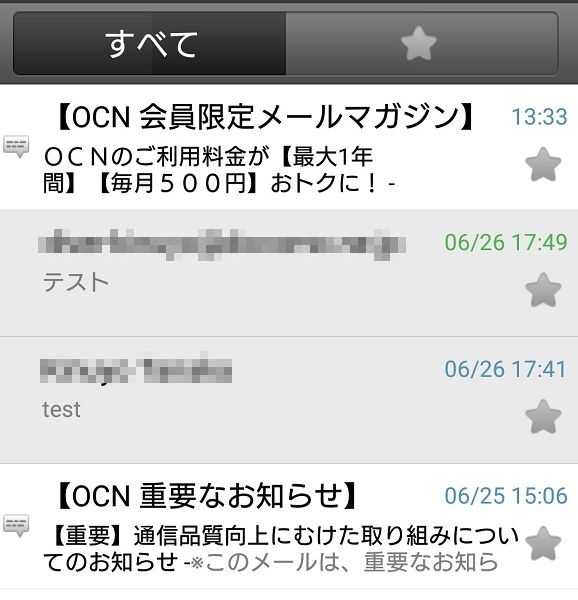
LINEなどと同じチャットモードになります。
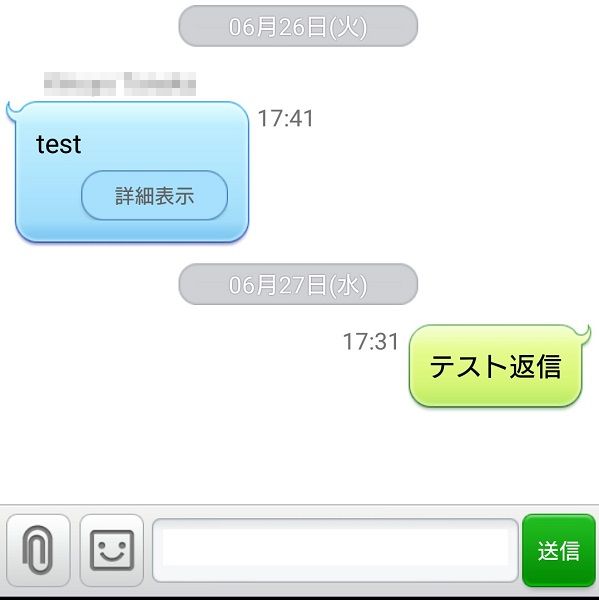
フォルダが並んでいるモードでのフォルダ作成
ホーム画面でフォルダ作成をクリックします。
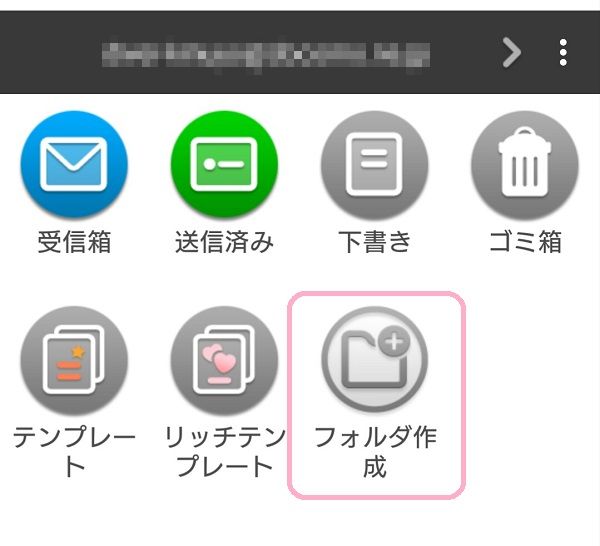
◇左 フォルダアイコン
・下のイラストもしくは、”ギャラリーから写真を選択”をクリックしてアルバム内の写真を選択します。
・カラーは下の6色から好きな色をクリックして選びます。
◇右 フォルダ名
フォルダ名を入力します。
◇OKをクリック
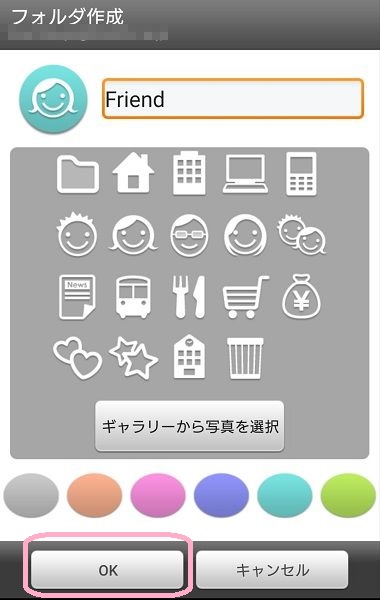
この手順でフォルダ作成ができます。
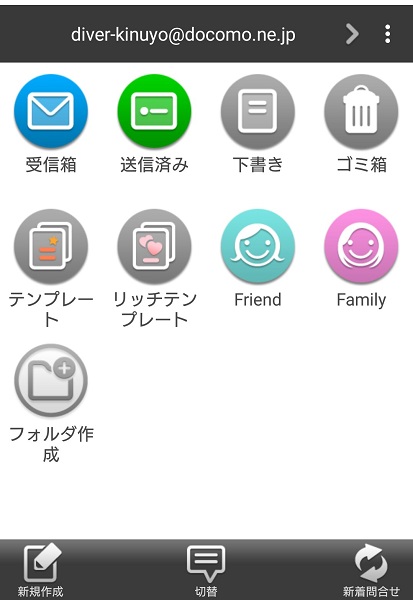
フォルダが並んでいるモードでのフォルダ削除
右上の3つの点をクリック⇒フォルダ削除を選択
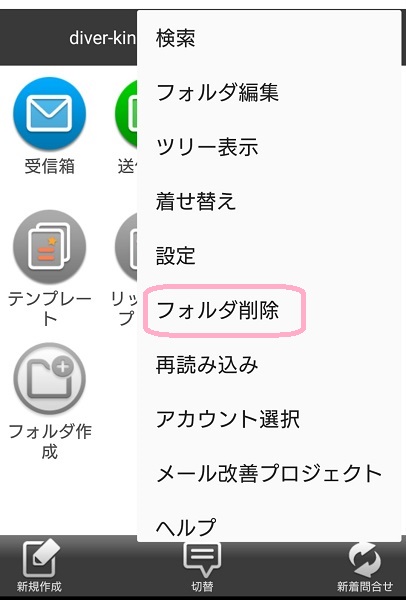
削除するフォルダにチェックを入れます。
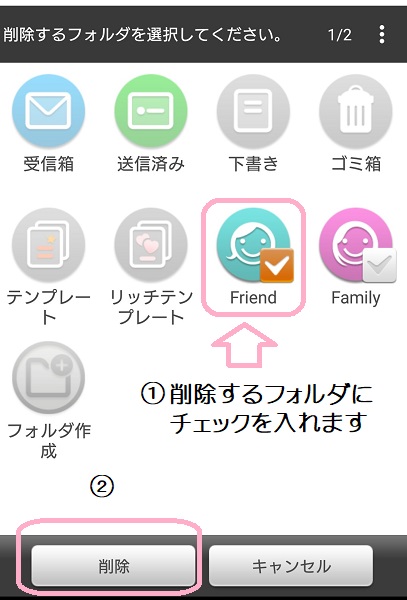
このようなメッセージが出るので”削除を選択
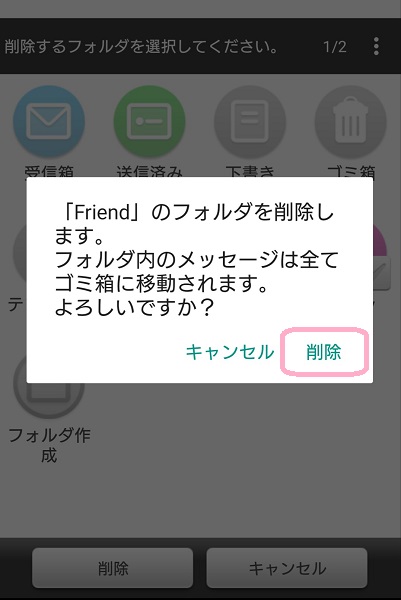
フォルダ内のメッセージを削除したくない場合は、他のフォルダに移動しておきましょう!





